
Вроде на первый взгляд в программе Microsoft Word нет ничего сложного, но на просторах интернета стал популярным такой вопрос: «Как начать печатать в Word». Если есть вопрос, то на него обязательно должен появиться ответ. Специально для обучающего портала Lessons-24, я подготовила данный урок, в котором расскажу, как начать работу с текстовым редактором Word.
Изначально нам необходимо запустить программу и сделать это можно несколькими способами:
1. Способ 1 – Создаем новый документ прямо на рабочем столе. Для этого перейдите к рабочему столу и на пустом месте кликните правой кнопкой мышки. В появившемся контекстном меню выберите пункт «Создать», а затем «Документ Microsoft Office Word». У вас появится новый файл, который необходимо будет как-то назвать, либо оставить стандартный заголовок.
Теперь еще раз кликните по пустому месту на рабочем столе левой кнопкой мышки или нажмите клавишу “Enter” – документ создался. Кликнув на документ два раза левой кнопкой мышки, вы откроете его и сможете перейти к печати.
Как распечатать документ I Word

2. Способ 2 – Открываем программу через «Все программы». На рабочем столе ярлык Word-а есть не у каждого человека, поэтому если вы не отыскали его у себя – не беда. Нажимаем на кнопочку «Пуск», либо на нижней панели, либо на клавиатуре, далее выбираем пункт «Все программы». Найдите в программах производителя — Microsoft Office, кликните на него один раз левой кнопкой мышки и в появившемся контекстном меню выберите «Microsoft Office Word». Кликнуть на название программы достаточно будет один раз.
3. Способ – 3 – Запускаем программу с рабочего стола. Наверное, это самый простой способ открыть нужное нам приложение, но ярлыки на рабочем столе, как правило, присутствуют не от всех нужных приложений.
После того, как документ был открыт, Вы сможете приступить к непосредственной печати текста. На белом листе, нажмите один раз левой кнопкой мышки. В самом начале листа появится мигающий курсор, оповещающий о том, что вы можете начать вводить необходимый текст.

Итак, в данном уроке мы выяснили — как начать печатать в программе Microsoft Office Word. Если вам что-то было непонятным, то не стесняйтесь задавать вопросы в комментариях, и мы обязательно разберемся с их решением.
Если заметили ошибку, выделите фрагмент текста и нажмите Ctrl+Enter
Комментарии
+1 #3 Кирилл-54 06.05.2016 19:27
Спасибо за уроки! пришел на сайт в поиске работы с текстами в ворде, а тут приятная неожиданность — обучение заработку. Замечательный сайт. Буду учиться у вас!
+1 #2 Ирина 15.04.2016 06:52
Здравствуйте, Анатолий! спасибо за проявленный интерес к нашему порталу. Уроки будут, конечно, и много, но со временем. Сайт открылся совсем недавно и по возможности мы стараемся уроки добавлять ежедневно, но во все категории добавлять каждый день новый урок, к сожалению, пока не получается. Но будем стараться! Заходите почаще, задавайте вопросы на форуме, так быстрее сможете найти ответы, которые конкретно Вас интересуют.
Как распечатать документ и задать настройки печати Microsoft Office Word
+2 #1 Анатолий 14.04.2016 19:50
Спасибо за урок! Я начинаю изучать компьютер и сразу в поиске нашел ваш сайт. Скажите, будут ли новые уроки по данной тематике и по изучению компьютера в общем, и как скоро? Интересует все — какие программы нужны, где их брать, что вообще делать, если только что купил компьютер и дети научили только поиском пользоваться.
Хочется освоить все необходимое и со временем перейти на уроки по заработку. Спасибо за ответ заранее.
Источник: lessons-24.ru
Как распечатать документ в виде книги?

При наличии принтера, печатать документы из Microsoft Word очень удобно. Разобравшись один раз во всех тонкостях и вариантах, процесс распечатки будет происходить легко и быстро. Рассмотрим, какие сведения могут потребоваться.
- Как распечатать на принтер.
- Как подготовить текст документа к распечатке на принтер.
- Варианты распечатки документа средствами Word.
- Как отправить на печать несколько файлов Word.
- Как отменить печать.
- Ошибки при печати в Word.
Работа с документами в редакторе Word, в большинстве случаев, заканчивается распечаткой на принтер. С первого взгляда, эта процедура ничего особенного из себя не представляет, но если вы работаете профессионально, то должны знать все возможности работы с редактором.
Как распечатать на принтер документ Word
90% процентов пользователей, отправляет на печать документ, что называется со стандартными настройками. Когда надо напечатать либо черновой вариант, либо какой нибудь стишок для ребенка, то действительно, никакого форматирования не требуется и достаточно нажать горячие клавиши «Ctrl» + «P» и документ будет распечатан. Однако, в данном случае итог может не соответствовать вашим ожиданиям и может потребоваться корректировка или перепечатка.
В случае, если нужно настроить параметры распечатки, заходите во вкладку «Файл» → команду «Печать».
Печать документа
Закончив свой документ, вы можете захотеть его распечатать. Этот урок охватывает задачи, решаемые с помощью панели Печать и функции Быстрая печать.
В предыдущих версиях программы Word была функция Предварительного просмотра документа, которая позволяла увидеть, как будет выглядеть напечатанный документ. Вы можете заметить, что в Word 2010 этой функции нет. На самом деле она не исчезла, просто теперь она соединена с окном Печать и образует единую панель, которая находится во всплывающем меню Файл.
Чтобы открыть панель Печать:
- Кликните по вкладке Файл, чтобы открыть всплывающее меню.
- Выберите Печать. Появится панель Печать, слева будут настройки параметров печати, а справа – панель Предварительного просмотра документа.
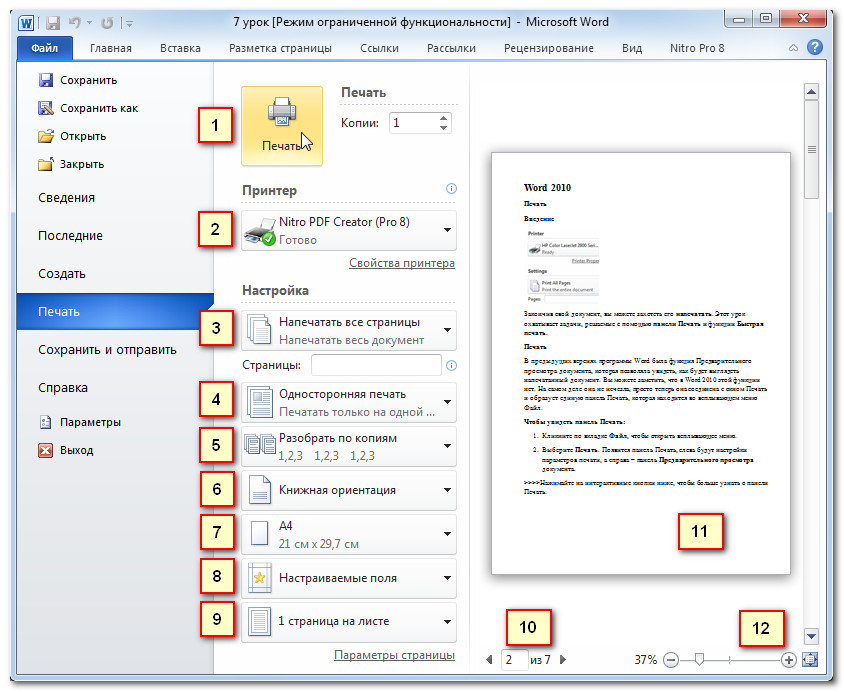
1) Кнопка «Печать»
Когда вы будете удовлетворены настройками печати и готовы распечатать документ, нажмите кнопку Печать.
2) Принтер
Вам может понадобиться выбрать, какой принтер использовать, если ваш компьютер подключен к нескольким печатающим устройствам.
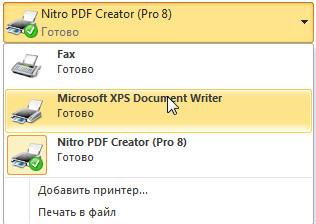
3) Настройка (диапазон печати)
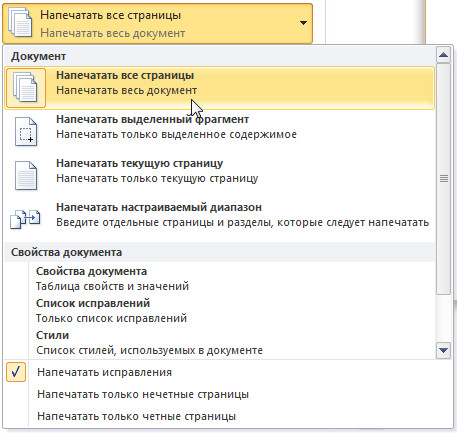
Здесь вы можете выбрать, печатать весь документ или его часть.
4) Односторонняя и двусторонняя печать
Здесь нужно выбрать, печатать на одной или обеих сторонах бумаги.
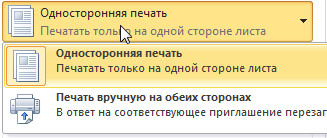
5) Разбирать / Не разбирать по копиям
Если вы печатаете несколько копий документа, то можете выбрать, разбирать листы документа по копиям или нет.
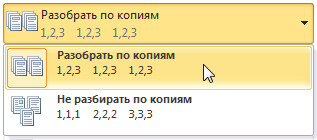
6) Ориентация
Здесь можно выбрать Книжную или Альбомную ориентацию страниц.

7) Размер бумаги
Здесь можно выбрать размер бумаги, который вы хотите использовать при печати.

8) Поля
Здесь вы можете настроить поля. Это полезно, если часть документа обрезается принтером.
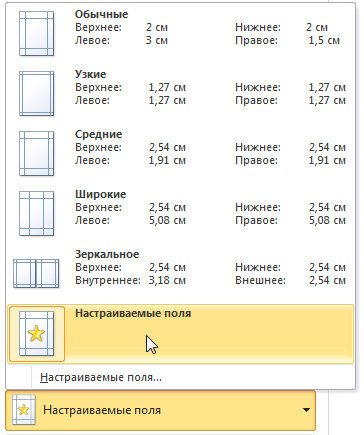
9) Страниц на листе
Word позволяет печатать более, чем одну страницу на одном листе. Здесь вы можете указать, количество страниц, печатаемых на листе.
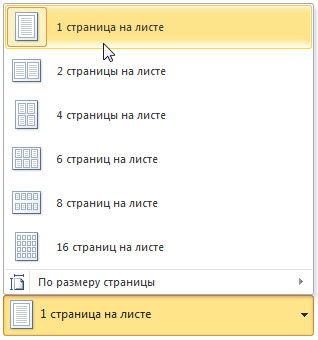
10) Страница
Кликните по стрелке, чтобы увидеть другую страницу на панели предварительного просмотра.
Самый быстрый способ напечатать символы, которых нет на клавиатуры
11) Предварительный просмотр
Позволяет увидеть, как будет выглядеть напечатанный документ.
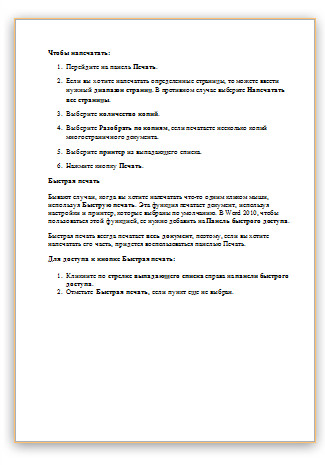
12) Масштаб
Вы можете перемещать ползунок для изменения масштаба предварительного просмотра. При уменьшении масштаба (отдалении) вы можете увидеть одновременно несколько страниц.
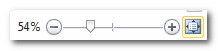
Чтобы распечатать:
- Перейдите на панель Печать.
- Если вы хотите напечатать определенные страницы, то можете ввести нужный диапазон страниц. В противном случае выберите Напечатать все страницы.
- Выберите количество копий.
- Выберите Разобрать по копиям, если печатаете несколько копий многостраничного документа.
- Выберите принтер из выпадающего списка.
- Нажмите кнопку Печать.
Быстрая печать
Бывают случаи, когда вы хотите напечатать что-то одним кликом мыши, используя Быструю печать. Эта функция печатает документ, используя настройки и принтер, которые выбраны по умолчанию. В Word 2010, чтобы пользоваться этой функцией, ее нужно добавить на Панель быстрого доступа.
Быстрая печать всегда печатает весь документ, поэтому, если вы хотите напечатать его часть, придется воспользоваться панелью Печать.
Для доступа к кнопке Быстрая печать:
- Кликните по стрелке выпадающего списка справа на панели быстрого доступа.
- Отметьте Быстрая печать, если пункт еще не выбран.

- Просто кликните по команде Быстрая печать, чтобы напечатать документ.

- Александр 20.10.2013
Спасибо за урок, но я не нашел в нем то, что искал. У меня возникли проблемы с печатью одного листа из нескольких. Выделил нужный лист, зашел в файл, нажал кнопку » выделенный фрагмент», ОК, нажимаю печать и …… печатается вся пачка документов. Проверяю настройки печати, там все возвращается к » печатать все страницы». Как настроить печать, чтобы сохранялись нужные настройки?
- admin 20.10.2013
Попробуйте выбрать «Напечатать текущую страницу» или «Напечатать настраиваемый диапазон» вбив в строку «страницы» номер нужной страницы. Должно получится.
Раньше была печать в блокнот, когда печаталось 2 стр. на лист, с 2-х сторон, но очерёдность страниц устанавливалась такой, что после печати пачку полученных листов можно было согнуть пополам, сшить и страницы в этой сшивке шли уже подряд.
А в Word 2010 этого уже нет? Очень жаль, хорошая была функция. Может она где-нибудь в недрах программы осталась, не так заметная?
С уважением, Гор_ВМ.
Может это особенность настройки моего офиса, но при выборе быстрой печати не происходит печати всего документа, как было раньше, а появляется старое окно печати документа (как раньше по нажатию Ctrl+p). как найти опцию быстрой печати в этом случае?
- admin 15.02.2015
Денис, не совсем понял ваш вопрос. Но скорее всего решение проблемы нужно вам поискать в настройках программы.
Попробую объяснить что имел ввиду: раньше (в старых версиях офиса) при нажатии кнопки «Быстрая печать» происходила фоновая печать всего документа с настройками принтера либо по умолчанию, либо, если печать уже применялась к документам в этой сессии, с последними настройками БЕЗ вывода окна выбора принтера. Теперь же при нажатии кнопки «Быстрая печать» появляется окно выбора принтера, но только не современное офисное с большими кнопками и предварительным просмотром документа, а старое офисное окно выбора принтера. Т.Е. теперь просто нет быстрой печати.
Если знаете, подскажите в каких настройках надо искать.
когда я нажимаю печать то меня просят сохранить файл я созроняю в этом файле нажимаю печать и меня опять просят сохранить что делать?
не распечатывает файл на двух сторонах хотя все правильно делаю
при попытке напечатать документ в виде брошюры «ворд 2010 для дома и учёбы» выдаёт, что «Прекращена работа Майкрософт Ворд». после этого появляется окошко с «Программа «Майкрософт Ворд» не работает».
в чём проблема? Спасибо.
- Редакция Composs.ru 22.06.2015
Камиль, попробуйте сделать следующее: 1) Перейдите к параметрам через вкладку Файл
2) Выберите Надстройки и нажмите кнопку Перейти
3) Снимите флажок Отправить по Bluetooth Должно помочь. Если нет попробуйте отключить другие надстройки.
Добрый день! В документе книжная и альбомная ориентация листов, при печати альбомные листы печатаются самым мелким шрифтом и переносятся в книжный вариант. Нужно на листе А4 распечатать 2 А5 при этом один лист имеет альбомное расположение другой книжное. сейчас оба печатаются либо в альбомном либо в книжном.
Помогите! Бьюсь второй день, не могу распечатать документ. При выводе на печать при предварительном просмотре левая часть документа не просматривается. Поля настраивала (нужен док-т на весь лист). Ориентация документа — альбомная, а печатается книжный формат. Если возможно, сообщите пошаговую инструкцию.
Спасибо!
Где увеличить масштаб печати в word 10, в 2007 было масштаб печати можно было увеличить из формата а5 в а4 то в этом ворде меняется сама страница. где функция выбор масштаба при печаи.
Спасибо,что бесплатно поделились знаниями.
Скажите пожалуйста, как распечатать документ Word, содержащий страницы с книжной и альбомной ориентацией. Какую ориентацию страницы указать в окне драйвере принтера перед печатью, там ведь можно установить либо книжную, либо альбомную. А как настроить принтер, чтобы он сам печатал книжные страницы в книжном, а альбомные в альбомном формате ?
Какую ориентацию страницы надо указать в окне драйвера принтера перед печатью, если в документе Word 2010 содержатся страницы и с книжной и с альбомной ориентацией ?
Здравствуйте, не нашел, возможно ли сделать такие настройки, что бы файл при распечатке: всегда печатались «все вкладки».
Как в этом ворде печатать плакат?
В настройках «одна страница на листе», а печатает четыре. Пыталась одну страницу печатать, всё равно печатает на четверти листа, хотя на предварительном просмотре показывает правильно.
- Юрий 20.10.2017
Проверьте настройки не только в параметрах печати, но и свойствах принтера, при отправке на печать.
пожалуйста, подскажите! нажимаю печать 5 копий, а он мне всё равно печаает один лист. что делать?
- Юрий 28.11.2017
Смотря где Вы выставляете копии и из какой программы.
Для начала попробуйте выставить количество копий при печати из приложения.
Если это не сработает, то попробуйте выставить количество копий в свойствах принтера при запуске печати.
спасибо за помош
как напечатать 2 страницы документа на листе? распечатывает мелким шрифтом в альбомном формате 1 страницу на 1 листе, либо 2 страницы на 1 листе, но в первоначальном (14) шрифте, соответственно увеличивает количество страниц с 61 до 139 ?
Раньше была возможность масштабирования при печати сейчас где такая функция ?
у меня при быстрой печати печатается документ в двух экземплярах никак не могу найти настройку быстрой печати повторюсь не простой а быстрой
Источник: composs.ru